
Copiii dvs. au nevoie de acces la internet pentru a-și face temele, dar asta nu înseamnă că vă simțiți confortabil când accesează Tot pe net. Nu există un substitut tehnologic pentru supravegherea adecvată a unui adult, ci un serviciu gratuit numit OpenDNS Family Shield face ca părinții să blocheze cu ușurință conținutul pentru adulți printr-o simplă modificare.
Dacă doriți ceva mai mult control, vă puteți configura un cont Securitate Internet la domiciliu OpenDNS și blocați conținutul pentru adulți alături de lucruri precum malware și site-uri de piraterie. Această opțiune înseamnă configurarea unui cont gratuit și câțiva pași suplimentari de configurare, dar vă oferă mult control asupra site-urilor blocate și a celor permise. Dezavantajul: funcționează doar în rețeaua dvs. de domiciliu, deci nu este util pentru dispozitive mobile precum Family Shield.
Cum funcționează ambele servicii și cum să le configurați.
Cum funcționează blocarea DNS
LEGATE DE: Ce este DNS și ar trebui să folosesc un alt server DNS?
OpenDNS este un server DNS alternativ . Serverele DNS traduc adresele URL - de exemplu, howtogeek.com - în adrese IP. Computerul dvs. nu se poate conecta la un site web fără să știe adresa IP. Este cam ca o agendă telefonică - în loc să trebuiască să memorezi o grămadă de secvențe de numere pentru a accesa site-urile web, îi spui doar computerului numele site-ului și caută adresa numerică pentru tine.
Majoritatea oamenilor folosesc orice serviciu DNS oferit de furnizorul lor de internet, dar puteți schimba serverele DNS ale computerului (sau ale rețelei) în orice moment. Opțiunile unor terțe părți, cum ar fi OpenDNS, oferă viteză crescută sau alte caracteristici, cum ar fi filtrarea conținutului. Dacă configurați controalele parentale OpenDNS, veți obține următorul ecran atunci când încercați să accesați un site restricționat.
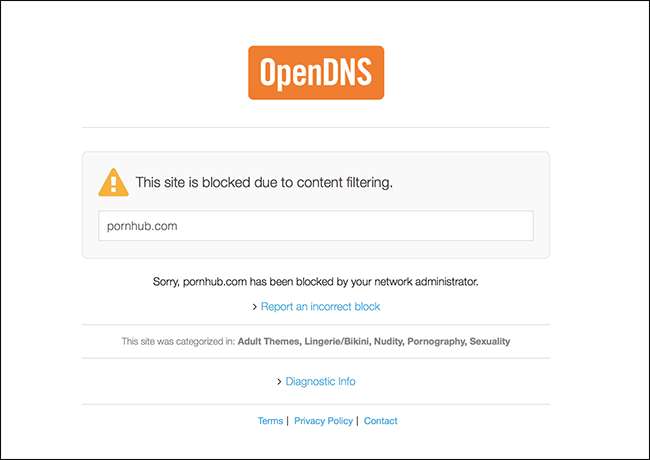
Există două modalități de a începe: una simplă, una complexă. OpenDNS Family Shield vă permite să blocați conținutul pentru adulți prin schimbarea serverului DNS de pe dispozitivele și / sau routerul de acasă. Configurarea ar trebui să dureze doar câteva minute.
Dacă doriți ceva mai mult control, vă puteți configura un cont Securitate Internet la domiciliu OpenDNS și blocați conținutul pentru adulți alături de lucruri precum malware și site-uri de piraterie. Această opțiune înseamnă configurarea unui cont gratuit și câțiva pași suplimentari de configurare, dar vă oferă mult control asupra site-urilor blocate și a celor permise. Dezavantajul: funcționează doar în rețeaua dvs. de domiciliu, deci nu este util pentru dispozitive mobile precum Family Shield.
Cum funcționează ambele servicii și cum să le configurați.
Opțiunea simplă: OpenDNS Family Shield
Dacă vrei mai ales să blochezi pornografia, OpenDNS Family Shield te-a acoperit. Acest serviciu preconfigurat blochează site-uri pentru adulți și este la fel de ușor de configurat ca schimbarea adreselor DNS. Iată adresele pe care trebuie să le utilizați:
- 208.67.222.123
- 208.67.220.123
Verifică ghidul nostru final pentru schimbarea serverului DNS pentru a afla cum să faceți acest lucru pe router și pe diferitele dvs. dispozitive. Configurarea acesteia la nivel de router înseamnă să tastați adresa IP a routerului, să căutați setările DNS și să utilizați adresele IP de mai sus în loc de cele implicite. Configurarea acestui lucru pe dispozitivul dvs. se face în general în setările de rețea, dar acolo unde este exact depinde de dispozitivul dvs.; din nou, acest ghid merită verificat.
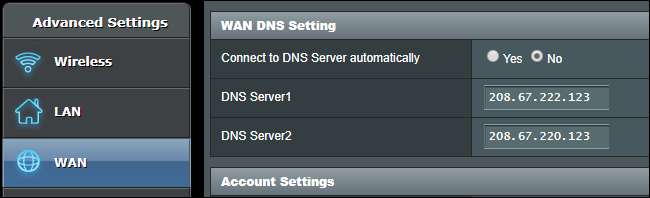
Vă recomandăm să configurați acest lucru atât pe router, cât și în setările de rețea ale dispozitivelor copilului dvs. În acest fel, fiecare computer din rețeaua dvs. de acasă este blocat, iar dispozitivul copilului dvs. rămâne blocat departe de casă.
Există o mare captură cu această metodă: blochează toate site-urile porno majore, dar nu blochează site-urile de rețele sociale precum Reddit și Tumblr, ambele având o grămadă de porno pe ele. Va trebui să utilizați versiunea mai avansată a OpenDNS de mai jos pentru a bloca site-uri ca acestea pe o bază totală sau nimic.
Opțiunea Uber personalizabilă: OpenDNS Home Internet Security
Dacă blocarea conținutului pentru adulți nu este suficientă, verificați Securitate Internet la domiciliu OpenDNS . Acest serviciu vă permite să vă conectați la un cont și să blocați categorii întregi de conținut, oferindu-vă o mulțime de control.
Dezavantajul: acest serviciu într-adevăr funcționează numai în propria rețea. Acesta este probabil motivul pentru care OpenDNS nu împinge acest serviciu prea tare în era noastră mobilă, dar este în continuare pentru cei care doresc un control granular asupra rețelelor lor de acasă.
Primul pas: configurați un cont și rețeaua dvs.
Mai întâi, trebuie creați un cont OpenDNS Home Internet Security . Asigură-te că folosiți o parolă sigură , deoarece acest serviciu va urmări în mod constant adresa IP de acasă.
Odată ce v-ați configurat contul, veți vedea pagina de pornire a backend-ului OpenDNS, care arată puțin școală veche. Nu contează: faceți clic pe opțiunea „Adăugați rețea”.
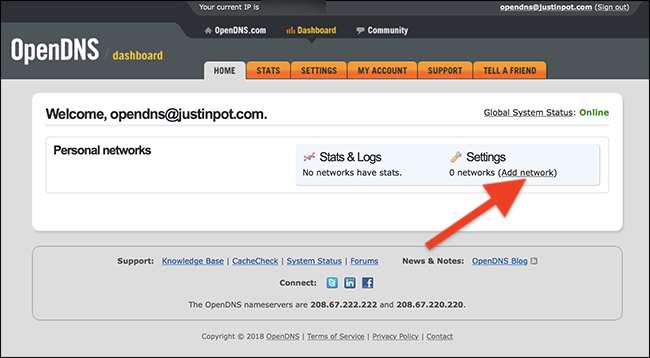
Vi se va afișa adresa IP externă - dați clic pe „utilizați aceasta” pentru a începe.
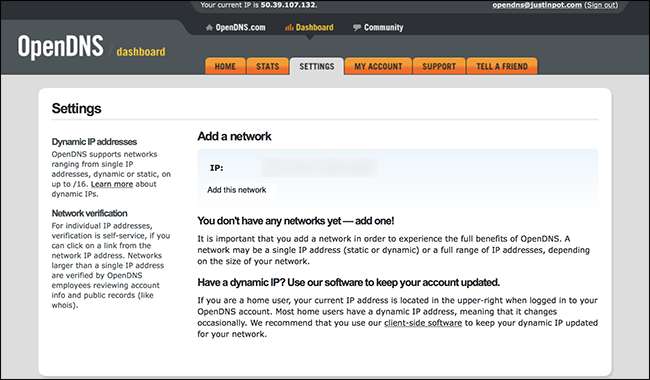
Dacă nu ați plătit în mod specific pentru o adresă IP statică, probabil că nu aveți una. Din fericire, OpenDNS oferă software pentru a ține evidența schimbării adresei dvs. - va trebui doar să îl instalați pe unul dintre computerele din casa dvs. și vă va asigura că OpenDNS continuă să lucreze la toate celelalte.

Software-ul nu ar putea fi mai ușor: pur și simplu instalați-l și conectați-vă, iar adresa dvs. IP va fi actualizată pentru OpenDNS.

Cel mai bine este să rulați acest lucru pe un computer desktop, deoarece nu doriți să furnizați în mod constant OpenDNS cu adresa IP a tuturor locurilor pe care le vizitați. Dacă utilizați numai laptopuri, închideți pur și simplu software-ul atunci când ieșiți din casă.
Pasul doi: configurați blocarea
Faceți clic pe rețeaua pe care tocmai ați creat-o și vi se vor prezenta patru niveluri de filtrare:
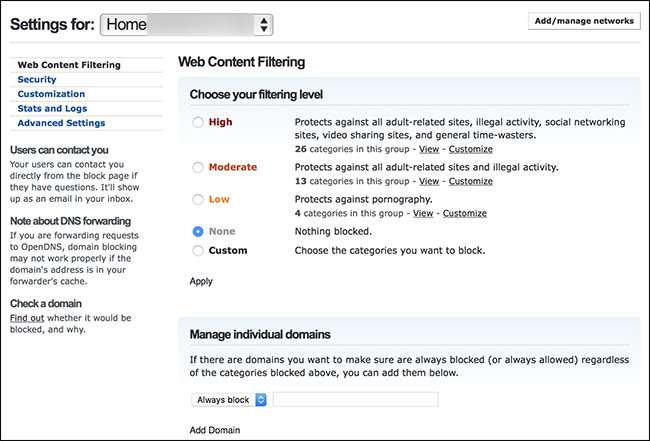
Iată schița oficială a blocării acestor alegeri:
- Înalt : Protejează împotriva tuturor site-urilor legate de adulți, a activităților ilegale, a site-urilor de rețele sociale, a site-urilor de partajare a videoclipurilor și a pierderilor de timp generale.
- Moderat Protejează împotriva tuturor site-urilor legate de adulți și a activităților ilegale.
- Scăzut Protejează împotriva pornografiei.
- Nici unul Nimic blocat.
Este probabil cel mai simplu să alegeți una dintre aceste patru, apoi să faceți clic pe „Personalizați” pentru a configura categoriile blocate după bunul dvs. plac.
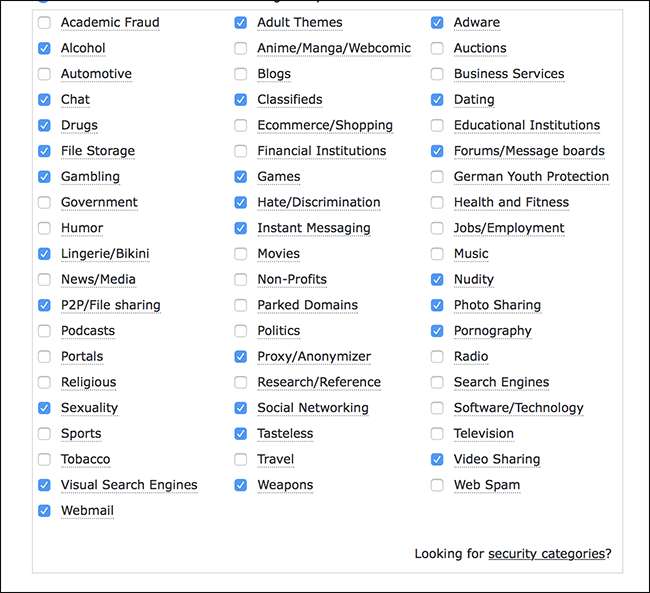
Veți găsi o varietate de categorii pe care să le blocați, de la P2P la jocuri, până la social media. Luați ceva timp pentru a configura lucrurile pe placul dvs.
Dacă există anumite site-uri pe care ați dori, de asemenea, să le blocați, puteți face acest lucru. Iată cum puteți împiedica un jurnalist tehnic canadian să vă corupă copiii, de exemplu:
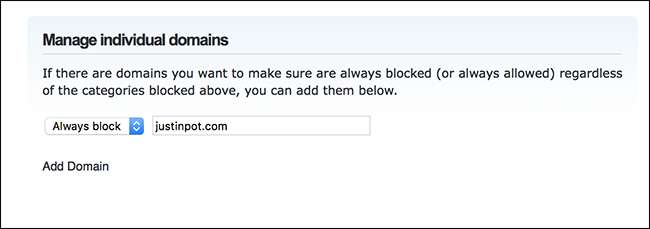
Rețineți că blocarea se face pe tot sau nimic: fie trebuie să blocați întregul site, fie niciunul dintre acestea. Pentru site-uri precum Reddit și Tumblr (care sunt pline de pornografie alături de conținut non-pornografic), acest lucru este regretabil, deoarece singurul tău mod de a ține copiii de la pornografie pe acele rețele sociale este blocarea lor în întregime. Aceasta este o slăbiciune esențială a blocării bazate pe DNS și, din păcate, nu există o cale reală în jurul acesteia: va trebui doar să luați o decizie.
Alocați-vă ceva timp pentru a configura lucrurile după cum doriți - există multe lucruri de sapat aici și puteți schimba întotdeauna lucrurile mai târziu dacă se dovedește că este enervant.
Pasul trei: configurați routerul și / sau dispozitivele
Acum trebuie să vă configurați de fapt rețeaua și / sau dispozitivele pentru a utiliza OpenDNS. Iată adresele IP pe care trebuie să le utilizați - le puteți găsi și în partea de jos a tabloului de bord.
- 208.67.222.222
- 208.67.220.220
Puteți configura aceste adrese la nivel de router sau dispozitiv; verifică ghidul nostru final pentru schimbarea serverului DNS pentru a afla cum să faceți acest lucru pe router și pe diferitele dvs. dispozitive. Pentru a contura rapid: configurarea acestui lucru la nivelul routerului înseamnă introducerea adresei IP a routerului dvs., căutarea setărilor DNS și utilizarea adreselor IP de mai sus în locul valorii implicite. Configurarea acestui lucru pe dispozitivul dvs. se face în general în setările de rețea, dar acolo unde este exact depinde de dispozitivul dvs.; din nou, acest ghid merită verificat.
Ignorați acest lucru pe computerul personal
Daca vrei ta computer pentru a avea acces la site-uri pentru adulți, ahem , motive educaționale, puteți face asta. Pur și simplu schimbați adresa DNS de pe dispozitivul dvs. personal cu altceva ... Google DNS este o alternativă simplă . Aceasta va suprima blocarea la nivel de router, permițându-vă să aveți un internet nefiltrat în timp ce accesul copilului dvs. rămâne blocat.
Fiți conștienți, totuși, că copiii dvs. ar putea face acest lucru la fel de ușor. Singura modalitate de a opri acest lucru este să nu le oferiți copiilor tăi parola de administrator pentru computerele pe care le folosesc ... ceea ce este probabil o idee bună oricum.
Credit foto: imagine jfk /Shutterstock.com







